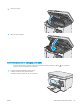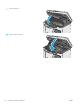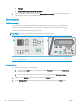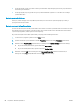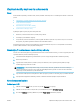HP LaserJet Pro M25-M27 MFP - User's Guide
Zlepšenie kvality tlače
Úvod
Ak sa v tlačiarni vyskytujú problémy s kvalitou tlače, skúste problém odstrániť pomocou nasledujúcich riešení
v uvedenom poradí.
Tlač z iného softvérového programu
Skúste tlačiť iným softvérovým programom. Ak sa strana vytlačí správne, problém spočíva v softvérovom
programe, z ktorého ste tlačili.
Kontrola nastavenia typu papiera pre tlačovú úlohu
Nastavenia typu papiera overte v prípade, ak sa pri tlači zo softvérového programu a na vytlačených stranách
objavujú rozmazané časti, pri neostrej alebo tmavej tlači, ak je zvlnený papier, ak sa vyskytnú rozptýlené bodky
tonera, uvoľnený toner alebo malé miesta, kde toner chýba.
Kontrola nastavenia typu papiera (Windows)
1. V softvérovom programe vyberte možnosť Print (Tlačiť).
2. Vyberte tlačiareň a potom kliknite na tlačidlo Properties (Vlastnosti) alebo Preferences (Preferencie).
3. Kliknite na kartu Paper/Quality (Papier a kvalita).
4. Z rozbaľovacieho zoznamu Media (Médiá) vyberte správny typ papiera.
5. Kliknutím na tlačidlo OK zavrite dialógové okno Document Properties (Vlastnosti dokumentu). V
dialógovom okne Print (Tlačiť) spustite tlač úlohy kliknutím na tlačidlo OK.
Kontrola nastavenia typu papiera (OS X)
1. Kliknite na ponuku File (Súbor) a potom kliknite na možnosť Print (Tlač).
2. V ponuke Printer (Tlačiareň) vyberte túto tlačiareň.
3. V ovládači tlače sa predvolene zobrazuje ponuka Copies & Pages (Kópie a stránky). Otvorte rozbaľovací
zoznam s ponukami a kliknite na ponuku Finishing (Koncová úprava).
4. Vyberte požadovaný typ z rozbaľovacieho zoznamu Media-Type (Typ média).
5. Kliknite na tlačidlo Save (Tlačiť).
Kontrola stavu tonerových kaziet
Ovládací panel LED
▲
Indikátor hladiny tonera indikuje veľmi nízku hladinu tonera v tlačovej kazete.
Ovládací panel LCD
1. Na ovládacom paneli zariadenia stlačte tlačidlo Nastavenie .
2. Otvorte tieto ponuky:
SKWW Zlepšenie kvality tlače 85